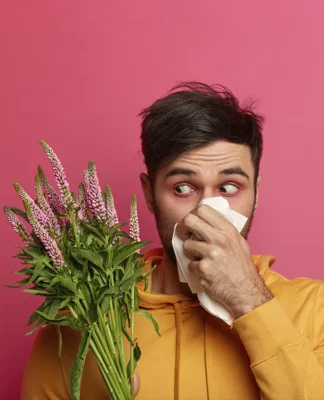В оперативной памяти компьютера или другого устройства часто содержатся ненужные программы и утилиты. Это влияет на работу и производительность Windows. Как очистить оперативную память? Как ускорить работу компьютера или ноутбука? Почему ОЗУ имеет непосредственное влияние на загрузку вкладок и на работу устройства в целом? Рассмотрим подробнее ответы на эти вопросы.
Зачем нужна чистка оперативной памяти
Оперативная память компьютера заполняется данными, которые занимают пространство. Часто ОЗУ перегружается, в результате чего браузер функционирует медленнее. Работа в Интернете может быть замедленной, открытие программ становится невозможным. ОЗУ отвечает за хранение временных данных. Чем больше места есть на компьютере или на ноутбуке, тем мощнее он функционирует. Когда памяти недостаточно, устройство использует файлы вкладки или страницы. В таком случае компьютер уже работает в замедленном режиме. Именно поэтому необходимо регулярно очищать оперативную память. Этот шаг позволит оптимизировать работу устройства. Когда место освобождается и производится очистка, скорость программ и приложений увеличивается. Если в работе компьютера возникли неполадки, очистка оперативной памяти – основной шаг. Пренебрегать этим нельзя – компьютер будет тормозить либо перестанет нормально работать вовсе. Именно поэтому необходимо следить за объемом оперативной памяти.

Мониторинг использования оперативной памяти
Программа очистки дает возможность быстро и легко очистить оперативную память. Утилита необходима для автоматического определения ресурсоемких процессов, которые нагружают ОЗУ. Она автоматически очищает память. Среди популярных программ, которые применяются для очистки Windows – Advanced SystemCare и CCleaner.
Установите желаемую программу и загрузите ее на ПК. Производите очистку памяти при необходимости. При запуске приложения RAM будет очищена.
Завершение процессов и задач
Серверы и службы ОС Windows работают незаметно для пользователя. Они занимают часть ОЗУ компьютера. Для освобождения места перейдите в настройки и отключите процессы и задачи, которые не используются. Если речь идет про Windows 10, действуйте следующим образом:
- Перейдите во вкладку «Панель управления».
- Выберите подпункт «Администрирование».
- Перейдите к «Службам».
Можно сделать этого намного проще – нажмите сочетание клавиш Win + R и введите в появившейся строке services.msc. Окно откроется, после чего нужно дважды кликнуть на задачах, которые следует остановить. Любая программа так или иначе нагружает ОЗУ. Перейдите в Диспетчер задач и выявите лишние процессы, которые перегружают работу системы. Перейдите во вкладку «Процессы» и проанализируйте, какие из них занимают максимум оперативной памяти. Отключите эти процессы для разгрузки RAM.

Оптимизация автозапуска
Запуск подразумевает под собой и автоматическое включение многих программ (автозагрузка), работающих в скрытом формате. Именно поэтому пользователи могут даже не догадываться, сколько места занимают эти приложения. Как узнать, какие программы запускаются автоматически? Перейдите к значкам в правом нижнем углу (трей). Там будут представлены программы автозагрузки. Также их можно увидеть в Диспетчере задач. Они загружаются в оперативную память. Нажмите на сочетание клавиш Alt + Ctrl + Del либо перейдите в Диспетчер задач через Пуск. После определения ненужных программ во вкладке Автозагрузка отключите их.
Очистка временных файлов
Каждая страница, которая была просмотрена в Интернете или установлена на компьютер, занимает память в компьютере. В результате временные файлы, кэш браузера и cookies занимают все больше места, что влияет на продуктивность работы ПК. Системное приложение «Очистка диска» поможет справиться с этой проблемой. Перед вами стоит задача – избавиться от ненужных файлов. Отыщите в поиске «Очистку диска» и перейдите к разделу, который хотите очистить. Система проанализирует, какие секторы следует очистить.
Использование специальных утилит
На сегодняшний день существует множество утилит для очистки:
- Проводника
- кэша
- истории посещения в браузере
- временных файлов
К примеру, утилита CCleaner – оптимальный вариант для очистки ненужных файлов. ССleaner управляет автозагрузкой и оперативно затирает дисковые разделы. Также данная утилита деинсталлирует ненужные приложения, что особенно важно для активных пользователей компьютера.

Проверка эффективности чистки
Если в вашем компьютере открыто огромное количество программ и вкладок, то устройство потребует больше оперативной памяти. В обратном случае оно будет работать с перебоями. Как же проверить, или чистка была эффективной? После закрытия ненужных программ и очистки от временных файлов попробуйте нагрузить операционную систему. К примеру, игры, просмотры фильмов, программы для редактирования требуют больше памяти. Если же приложение работает без сбоев, значит, оперативной памяти достаточно, и очистка была проведена успешно – программы загружаются быстро.
Часто задаваемые вопросы
Что съедает всю оперативную память?
К примеру, для обработки фотографий и видео требуется больше объема системной оперативной памяти. Также оперативная память уменьшается при длительном использовании браузеров и загрузке сайтов.
Что делать, если загружена оперативная память?
Для начала перезагрузите компьютер и закройте ненужные программы. Таким образом, объем оперативной памяти увеличится. Также проверьте компьютер на наличие вирусов. Отключите автозапуск ненужных программ в Диспетчере задач. При необходимости – обновите драйвера.
Как максимально освободить оперативную память на андроид?
Самый оперативный способ очистки оперативной памяти на андроид – перезагрузка устройства. Включите и выключите смартфон, после чего оперативная память будет очищена. В большинстве случаев не потребуется установка дополнительных приложений.
Теперь вы знаете, почему оперативная память устройства важна для его нормальной работы, и почему функционирование ПК может быть нарушено. С помощью этой информации вы при необходимости сможете очистить оперативную память и обеспечить бесперебойную работу компьютера.